Cara Menghitung Standar Deviasi di Excel dengan Mudah Beserta Contoh Soal
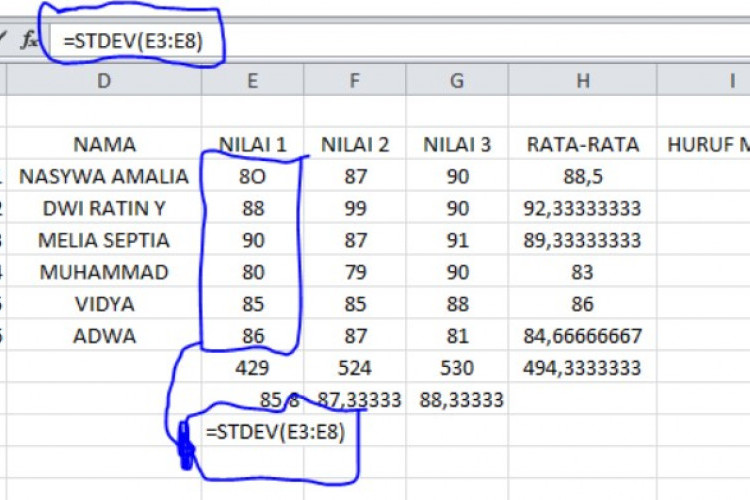
--
Contoh Soal 2
Data yang akan digunakan dalam penghitungan ini adalah data tinggi badan siswa sebagai berikut.
172, 167, 180, 170, 169, 160, 175, 165, 173, 170
Sebelum menghitung standar deviasinya, data diinput terlebih dahulu ke dalam sheet Microsoft Excel. Hasil input data adalah sebagai berikut.
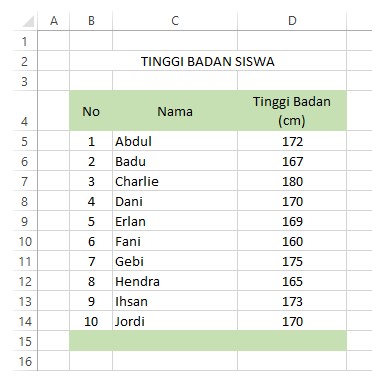
Dari hasil input data tersebut, tampak bahwa data tinggi badan yang akan dihitung standar deviasinya berada pada kolom-baris D5 sampai D14, atau biasa ditulis D5:D14.
Baca juga: Profil dan Biodata Miku Ito, Penyanyi dan Seiyuu Populer Jepang yang Terlihat Skandal Dating
Baca juga: Contoh Penerapan P5 Kurikulum Merdeka Untuk Jenjang PAUD dan Tata Cara Pelaksanaannya
Penghitungan varian sampel dengan Microsoft Excel menggunakan fungsi STDEV.S, dengan syntax-nya STDEV.S(Number 1, [Number 2], ... ). Oleh karena itu, syntax penghitungan varian untuk data tinggi badan menjadi =STDEV.S(D5:D14). Penulisan syntax dilakukan di kolom-baris di luar data. Pada contoh ini syntax-nya ditulis di kolom-baris D15.
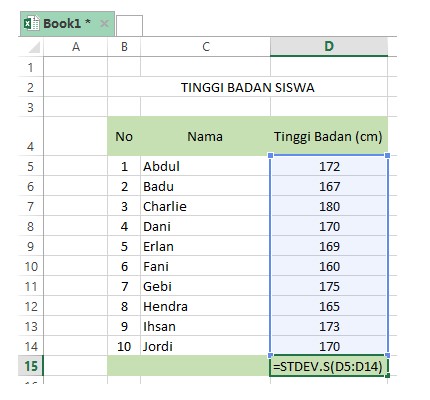
Selanjutnya itu tekan ENTER, maka selanjutnya akan muncul varian sampel.
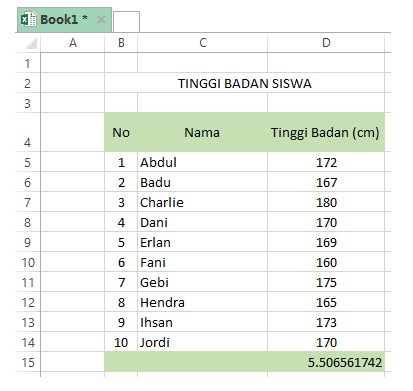
Itulah cara melakukan perhitungan standar deviasi pada Excel. Semoga artikel ini bisa bermanfaat.

